По умолчанию начальное значение индекса равно нулю, а чтобы индекс у элементов массива изменялся, начиная с 1, нужно пред описанием всех переменных, констант и процедур, входящих в модуль, поставить директиву Option Base 1
Примеры объявлений:
Option Base 1
Dim X(5) As Single 'объявлен одномерный массив (вектор) из 5 вещественных чисел
Dim Y(100) As Integer 'то же но из 100 целых
Dim Z(7,6) As String 'двумерный массив (матрица) из 7 строк и 6 столбцов
Ввод одномерного массива. Чтобы заполнить область, отведенную под массив данными, нужно использовать приведенную здесь циклическую структуру. Для определенности будем считать, что нужно ввести массив X, состоящий из N элементов.
|
Схема |
Программный фрагмент |
|
|
……………………………………… Dim X(20) As Single 'фрагмент для ввода массива N=InputBox ("Сколько чисел?", "Ввод размерности") For i=1 to N X(i)=InputBox ("Введи X(" & i & ")","Ввод элементов") Next i ……………………………………….. |
Вывод одномерного массива. Он осуществляется практически по той же схеме, что и ввод, с той лишь разницей, что вывод можно осуществить в окно при помощи процедуры MsgBox или в ячейки листа рабочей книги Excel. Во фрагменте программы показано последнее, причем числа выводятся в столбец.
|
Схема |
Программный фрагмент |
|
|
……………….. ' вывод массива Cells(1,1)="№ п/п" Cells(1,2)="X(i)" For i=1 to N Cells(i+1,1)=i Cells(i+1,2)=X(i) Next i ………………… |
Типовые алгоритмы обработки одномерных массивов.
Среди множества разнообразных алгоритмов, использующихся для обработки одномерных массивов, чаще всего встречаются следующие типы:
· Вычисление сумм, произведений и количества.
· Определение наименьшего или наибольшего по значению элемента и его порядкового номера.
· Перестановка и замена элементов в массиве.
· Формирование нового массива из элементов имеющихся.
Примеры разработки схем таких алгоритмов и программ, написанных для них, приведены в следующем разделе.
Задача. Вычислить ![]() , при заданных
, при заданных ![]()
1. Составляем схему алгоритма (рис.3.1.).

Рис.3.1. Схема алгоритма примера 3.1.
2. Составляем таблицу соответствия переменных.
|
В схеме |
В программе |
Тип |
Комментарий |
|
|
F |
Single |
Результат |
|
|
L |
Single |
Исходные данные |
|
|
B |
Single |
Исходные данные |
3. Составляем текст программы.
Sub Лин_Пример()
'Составил студент группы ЗО-11с Иванов И.И.
Dim L As Single, B As Single, F As Single
L=InputBox ("Введи L", "Ввод")
B=InputBox ("Введи B", "Ввод")
F=Sqr(L)+B^2
MsgBox "При L=" & L & " B=" & B & Chr(13) & " F=" & F
End Sub
4. Готовим тесты для проверки правильности работы программы.
Для него подбираем такие числовые значения исходных данных, для которых результат легко просчитывается устным счетом или с помощью микрокалькулятора.
|
|
|
|
|
9 |
8 |
67 |
|
1,44 |
0,3 |
1,29 |
Результаты тестирования представлены в следующих окнах:
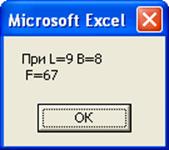
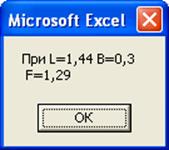
Они доказывают правильность работы программы, так как совпадают с результатами, полученными "ручным" счетом.
Задача. Составить программу для расчета функции
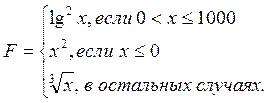
Кроме значения F нужно выводить и № рабочей формулы.
Результаты нужно выводить в ячейки рабочего листа, оформив их в виде следующей таблицы (в ней сразу же приводится полный набор тестов; для этого взято по одной точке из каждого отрезка и точки, в которых меняется формула).
Уважаемый посетитель!
Чтобы распечатать файл, скачайте его (в формате Word).
Ссылка на скачивание - внизу страницы.